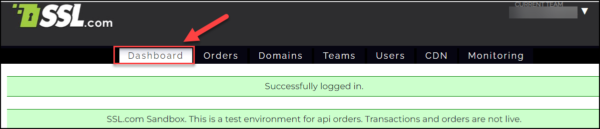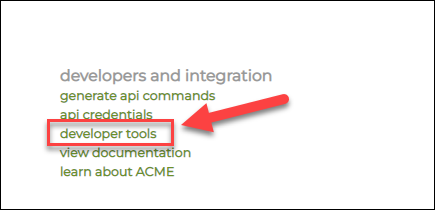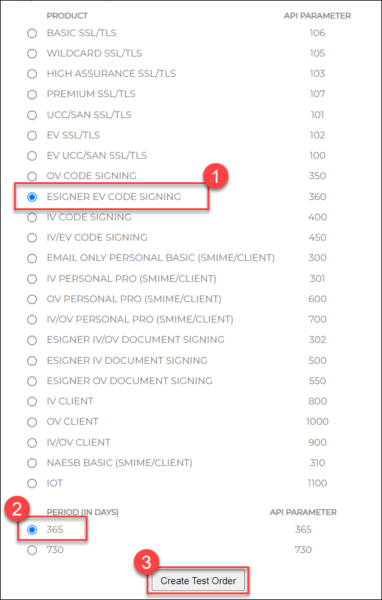NuGet パッケージは、.NET エコシステムでソフトウェア ライブラリ、ツール、およびアセットを配布するための標準化された形式です。 これにより、開発者はさまざまなプロジェクトやプラットフォーム間でコードを簡単に共有し、利用できるようになります。
NuGet は、.NET 開発フレームワークのパッケージ マネージャーであり、主に Microsoft の Visual Studio および .NET Core で使用されます。 簡単にインストールおよび更新できるパッケージの集中リポジトリを提供することで、プロジェクト内の外部依存関係を管理するプロセスを簡素化します。
開発者は、NuGet を使用して、公式 NuGet ギャラリーまたはその他のカスタム パッケージ ソースからパッケージを検索できます。 パッケージが識別されると、そのパッケージをプロジェクトにインストールでき、必要な依存関係が自動的に解決されてダウンロードされます。
NuGet パッケージを利用すると、開発者は一般的なタスクの車輪を再発明するのではなく、既存のコードと機能を活用して時間を節約できます。 コードの再利用、モジュール開発を促進し、.NET プロジェクトの外部ライブラリと依存関係の管理を簡素化します。
SSL.com の eSigner CodeSignTool は、eSigner に登録されたコード署名証明書を使用して Microsoft Authenticode および Java コード オブジェクトにリモート署名するための、安全でプライバシー指向のマルチプラットフォーム Java コマンド ライン ユーティリティです。 Nuget パッケージに効率的かつユーザーフレンドリーな方法で署名できます。
SSL.com の EV コード署名証明書 ソフトウェアコードにデジタル署名することで世界中で信頼されています 安全なデジタル署名付き。
コード署名証明書を注文する
生産証明書
実稼働コード署名証明書を注文する方法については、次のガイド記事を参照してください。 コードおよびドキュメント署名証明書の注文プロセス.テスト証明書
テスト証明書を使用してコード署名を試したいユーザーには、SSL.com サンドボックス環境が自由に実験できる場所を提供します。 SSL.com テスト証明書を注文するには、以下の手順に従ってください。- サンドボックス アカウントにログインします。 https://sandbox.ssl.com/login。 サンドボックス アカウントがまだない場合は、次の場所で新しいアカウントを作成できます。 https://sandbox.ssl.com/users/new.
- サンドボックス アカウントにログインしたら、 ダッシュボードタブ.
- 下にスクロールして 開発者と統合 セクションを開き、 開発者ツール リンクをクリックします。
- 注文するテスト EV 証明書を選択します。 証明書の有効期間を指定します。 最後に、 テスト注文を作成
- SSL.com サポート チームにお問い合わせください (support@ssl.com) テストコード署名証明書を検証するためのものです。
eSigner Cloud コード署名に証明書を登録する
証明書が検証されると、eSigner に登録できるようになります。このガイドを参照してください。 リモートドキュメントおよびコード署名用に eSigner に登録する.eSigner CodeSignTool をインストールする
を参照してください この記事 ダウンロードして、CodeSignTool で使用可能なすべてのコマンドの概要を取得します。eSigner クラウド キー アダプター (CKA) を使用して NuGet パッケージに署名します
eSigner CKA(クラウドキーアダプター) は、Cryptography API: Next Generation インターフェイス (KSP キー サービス プロバイダー) を使用する Windows ベースのアプリケーションで、certutil.exe や Signtool.exe などのツールがエンタープライズ コード署名操作に eSigner Cloud Signature Consortium (CSC) 準拠の API を使用できるようにします。 。これは仮想 USB トークンのように機能し、コード署名証明書を証明書ストアにロードします。
- 参照する この記事 インストール方法を知るには 電子署名者CKA あなたのコンピュータ上で。
- SSL.com アカウントの資格情報を使用して eSigner CKA にログインします。
- を使用するIGN NuGet ファイルに署名するには、以下のコマンドを実行します。 Windows 署名ツール:
dotnet nuget sign "D:\Data\unsigned.nupkg" --timestamperhttp://ts.ssl.com/legacy--certificate-fingerprint YOUR CERTIFICATE THUMBPRINT --certificate-store-location CurrentUser --certificate-store-name My
eSigner CodeSignTool を使用して NuGet パッケージに署名します
SSL.com の eSigner CodeSignTool は、eSigner に登録されたコード署名証明書を使用して Microsoft Authenticode および Java コード オブジェクトにリモート署名するための、安全でプライバシー指向のマルチプラットフォーム Java コマンド ライン ユーティリティです。 Nuget パッケージに効率的かつユーザーフレンドリーな方法で署名できます。 記事を参照 eSignerCodeSignToolコマンドガイド アプリケーションをダウンロードして、使用可能なすべてのコマンドの概要を確認します。- CodeSignTool を使用して Nuget ファイルに署名できるようにするには、まず、タイムスタンプのレガシー エンドポイントを プロパティソースファイル CodeSignTool の。 CodeSignTool フォルダーを開く > 開く confに サブフォルダー > 開く コードサインツール プロパティ ソース ファイル。 従来のエンドポイントを追加します。 TSA_LEGACY_URL=http://ts.ssl.com/legacy
テスト証明書を使用している場合は、次の内容も置き換える必要があります。conf/code_sign_tool.properties次のテキストで:
CLIENT_ID=qOUeZCCzSqgA93acB3LYq6lBNjgZdiOxQc-KayC3UMw OAUTH2_ENDPOINT=https://oauth-sandbox.ssl.com/oauth2/token CSC_API_ENDPOINT=https://cs-try.ssl.com TSA_URL=http://ts.ssl.com
- コマンドライン ツールを開き、CodeSignTool のインストール フォルダーを指すようにディレクトリを変更します。 cd 指図。 例:
C:\Users\Admin>cd C:\Users\Admin\My PC\Desktop\CodeSignTool - 次のコマンドを使用して、Nuget ファイルに署名します。
CodeSignTool sign -username=USERNAME -password=PASSWORD -credential_id=CREDENTIAL ID -input_file_path=INPUT FILE PATH -output_dir_path=OUTPUT DIRECTORY PATH - 署名コマンドを入力すると、コマンド ライン ツールは、eSigner に証明書を登録するために使用したツール (QR コード アプリまたは SMS/携帯電話) にリンクされたワンタイム パスワード (OTP) の入力を求めます。
Enter the OTP - Press enter to continue: - コード署名に成功しました! Nuget ファイルが正常に署名されたことが通知されます。 例:
Code signed successfully: C:\Users\Admin\\My PC\Desktop\Signed Nuget Files\sample.nupkg
必要なパラメーター
-credential_id=<CREDENTIAL_ID>: 証明書に署名するための資格 ID。-input_file_path=<PATH>: 署名されるコード オブジェクトのパス。-otp=<OTP>: 認証アプリからの OAuth OTP 値。-output_dir_path=<PATH>: 署名されたコード オブジェクトが書き込まれるディレクトリ。-password=<PASSWORD>: SSL.com アカウントのパスワード。-username=<USERNAME>: SSL.comアカウントのユーザー名
署名エラーのトラブルシューティング
- パスワードに特殊文字が含まれている場合は、引用符で囲みます (例: -password=”P!@^^ssword12″)。
- 次のような署名エラーが発生した場合:
'C:\Users\Admin\Dropbox\My' is not recognized as an internal or external command, operable program or batch file.The system cannot find the path specified.WARNING: sun.reflect.Reflection.getCallerClass is not supported. This will impact performance.\Documents\sample was unexpected at this time.
-
- 入力ファイル パスと出力ディレクトリ パスを引用符で囲みます。
- コマンド ライン ツールで必要なパラメータを入力するか、直接コピーして貼り付けます。 他のテキスト エディタからコマンドを入力したり、コピーして貼り付けたりしないでください。
SSL.com の EV コード署名証明書 ソフトウェアコードにデジタル署名することで世界中で信頼されています 安全なデジタル署名付き。
SSL.comをご利用いただきありがとうございます。 ご不明な点がございましたら、メールでお問い合わせください。 Support@SSL.com電話する 1-877-SSL-SECURE、またはこのページの右下にあるチャットリンクをクリックしてください。 また、サポートに関する多くの一般的な質問への回答も、 知識ベース.